Reklaam
IPhone on fantastiline seade, kuid iga kohmaka probleemi jaoks, mida me sellega silmitsi seisame, on kindlasti olemas lahendus. Paljud probleemid on lahendatud jailbreaking Jailbreaking & iOS: garantii tühistamise plussid ja miinusedKas olete viimasel ajal tundnud vajadust vangi panna? Uusimate tööriistade abil on teie iPhone'i, iPod Touchi või iPadi (mitte iPad 2) vabastamine sama lihtne ja juurdepääsetav, kui see tõenäoliselt on. Seal on... Loe rohkem iPhone ja installimine Cydia Kas peaksite ikkagi oma iPhone'i vangistama?Varem oli nii, et kui soovite oma iPhone'is täpsemat funktsionaalsust, siis teeksite selle ära. Kuid kas see on mängu selles etapis tõesti seda väärt? Loe rohkem rakendused. Neile meist, kes ei tunne end selle tundega, on siiski olemas suurepäraseid lahendusi nende kõigi aegade tüütute iPhone'i probleemide jaoks.
Järgnevalt on toodud käputäis lahendusi, mille olen viimase paari kuu jooksul leidnud - mõned neist, mis nõuavad odavate rakenduste installimist, ja mõned neist leiate seadmest endast. Enamik neist näpunäidetest ja rakendustest vajab iOS 5.0 või uuemat.
Telefoninumbri salvestamine rääkimise ajal
Mida rohkem ma kasutan oma Mac-i ja iOS-i, seda vähem on mul vaja kasutada traditsioonilisi pliiatsi ja paberit, kuid tavaliselt oli see mu telefonil ebamugav kirjutada, rääkides teises otsas olevaga. Hiljuti lahendasin selle probleemi lihtsa sirge rakendusega, mille nimi on Captio ($1.99).
Selle kasutamiseks telefoniga kellegagi rääkimise ajal koputan lihtsalt telefonirakenduse nuppu Kõlar ja siis vajutan nuppu Kodu, mis viib mind telefonirakendusest välja. Seejärel avan Captio ja kui inimene dikteerib telefoninumbri või muu teabe, tippin selle Captio tekstiväljale. Nagging probleem lahendatud. Enam pole vaja leida paberilõike, millele kirjutada.
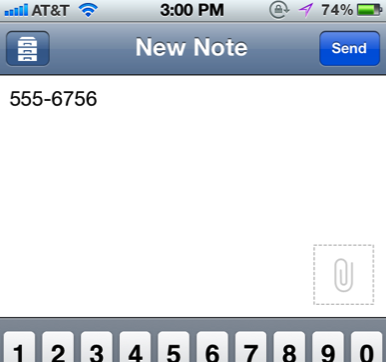
Kasutan iPhone'is vaikimisi sülearvuti asemel Captiot, sest kui koputate Captios nuppu Saada, saadab see teie sõnumi sisu viivitamatult teie määratud e-posti kasti. Ma ei pea oma e-posti aadressi välja kirjutama ega isegi teemarea kirjutama. Capito saadab sõnumi ja arhiveerib selle isegi kuu jooksul rakenduses.
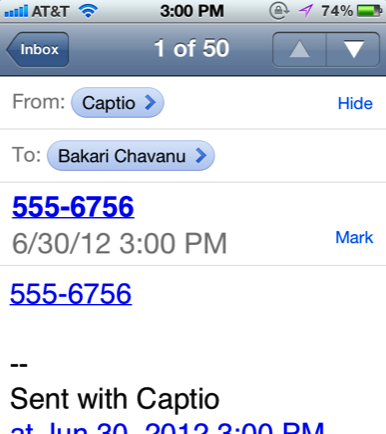
Kui soovin hiljem sisestatud numbrile helistada, avasin Captio e-kirja ja koputan numbrile, mis on juba lingitud ja helistamiseks valmis, lihtsalt koputades.
Muidugi võite samal otstarbel kasutada sülearvutite rakendust või mõnda muud tekstirakendust.
Käivitage Center Pro
Launch Center Pro (piiratud aja jooksul 0,99 dollarit) lahendab iPhone'i jaoks mitu vähest tüütut probleemi. Mulle on see üks vähem kraanide säästmise aeg. Pange oma iPhone'i avalehele Launch Center ja kui vajate näiteks välklampi, on see ühe kraani kaugusel. Kui soovite oma Instagrami kaamera kohe sisse lülitada, salvestab Launch Pro teile kaks kraani.
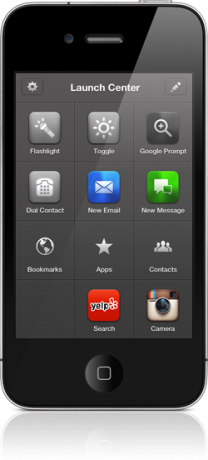
Launch Center Pro abil saate koputada ühe korra, et helistada või alustada kiirsõnumit määratud isikule, või koputada, et laadida alla määratud veebisaidid. Kas soovite oma iPhone'ist tuleva valguse hämardada? Seda saab Launchis teha ühe puudutusega. Sõltuvalt sellest, kuidas te seda kasutate, võib Launch Pro olla lahendus mitmetele närvilistele iPhone'i probleemidele.
Ühe nupuvajutusega taimer
Mitu korda on teil vaja iPhone'is taimerit seada, näiteks parkimismõõtur, koosoleku päevakorrapunktid või munade keetmine pliidil? IPhone'i vaikerakendusega Kell saab kellaaja seadmiseks võtta kolm puudutust, pluss mõni kerimine.
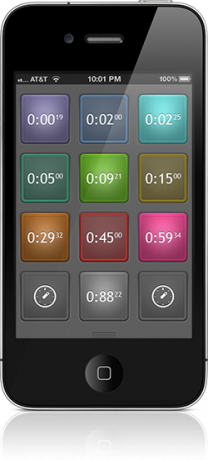
Kuid taimeriga (0,99 dollarit) (mille on käivitanud ka käivituskeskuse arendajad) saate koputada ühte 12 eelseatud häirest ja teil on hea minna. Taimer töötab taustal ja saadab teile leebe äratuse, kui aeg käes. Muidugi võite taimeri seadistamiseks kasutada Siri iPhone 4S-is, kuid minu arvates on see rakendus mõnikord kiirem, eriti kui kasutan seda koosolekul.
E-posti aadressi sisestamine
Olgu, see lahendus peaks olema kogenud iPhone'i kasutajatele tuttav, kuid kui sisestate oma e-posti aadressi, nime või mõne muu muud sõnad ja fraasid, mida regulaarselt kasutate, ei tohi te iPhone'i ja muude iOS 5.0+ -seadmete teksti laiendaja funktsioonist teada saada. Kui te ei tea seda funktsiooni, siis ärge tundke end üksikuna. Kohtun kogu aeg kasutajatega, kes ei tea, et see olemas on.
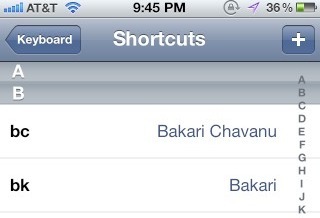
Kui käivitate lihtsalt Seadistused ja koputage seejärel nuppu Üldine> Klaviatuur> Otseteed, saate lisada otsetee mis tahes soovitud sõna või fraasi jaoks. Näiteks ma kirjutan “Bk”Bakari jaoks või“tyTänan teid. Saate lisada nii palju laiendusi, kui soovite, ja säästate tõesti aega ja pettumust.
Märgi kõik e-kirjad loetuks
See viimane näpunäide pärineb meie sõpradelt kell Lifehacker. Üks tüütumaid iPhone'i probleeme e-kirjade märgistamisel loetuks teie iPhone'is või muus iOS-seadmes on see, et peate esmalt koputama Redigeeri, seejärel koputage kõiki lugemata meilisõnumeid ja lõpuks koputage Mark, millele järgneb Märgi loetuks nuppu. Milline valu. Kuid vaadake allolevat videot, et päästa kogu see häda. Ma garanteerin teile, et te naeratad paar esimest korda seda trikki kasutades.
Andke meile teada, mida nendest näpunäidetest ja rakendustest arvate.
Bakari on vabakutseline kirjanik ja fotograaf. Ta on pikaajaline Maci kasutaja, džässmuusika fänn ja pereisa.